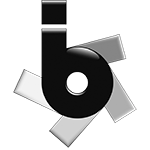Mit der Projektverwaltung von Odoo können nicht nur die vom Kunden in Auftrag gegebenen Projekte organisiert werden. Auch alle internen Aufgaben eines Unternehmens können strukturiert abgebildet werden.
Auf einem Blick
Benötigte Module
- project
Optionale Module
- Standard-Module von Odoo S.A.
- hr_timesheet
- crm_project
- …
- aktuell 33 freie Module der OCA aus dem Repository für Projekte: https://github.com/OCA/project
- aktuell 1 freies Modul der OCA aus dem Repository für Projekt-Berichtswesen:
https://github.com/OCA/project-reporting
Allgemeine Konfigurationen
- Haken bei „Plattform für Zusammenarbeit“ setzen, um ein externes Textpad einzubinden
- Haken bei „Bewertung für Projekt verwenden“, um Kunden per Email aufzufordern, den Aufgabenfortschritt zu bewerten
- Haken bei „Unteraufgaben“ setzen, um Aufgabenhierarchie zu verwenden
- Haken bei „Aufgabenprotokolle“ setzen, um Zeiterfassung und Kostenstellenauswertung zu verwenden
Aufgabenkonfiguration
- Aufgabenstufen definieren
- Aufgabenstichwörter definieren
- Aufgabenaktivitäten definieren
1. Einstellungen
Um die Projektverwaltung von Odoo zu verwenden, muss im Grunde nichts Spezielles konfiguriert werden. Das Modul ist direkt einsetzbar. Es gibt aber die Möglichkeit, weitere Grundeinstellungen vorzunehmen, um mehr Funktionalität vom Odoo-Standard freizuschalten.
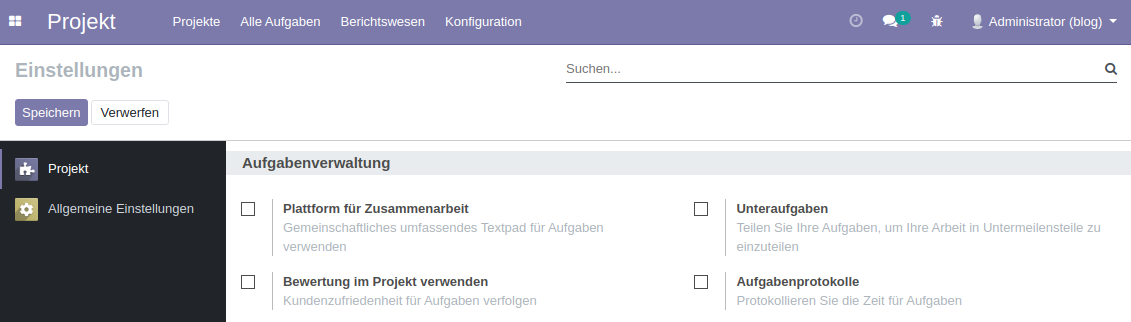
Besonders interessant ist hierbei die Möglichkeit zur Aufgabenhierarchie durch Angeben einer übergeordneten Aufgabe. Damit lassen sich ganz einfach Sammeltickets und Aufgabenabhängigkeiten darstellen. Dazu muss im Menüpunkt Projekt > Konfiguration > Einstellungen der Haken bei „Unteraufgaben“ gesetzt werden.
Zudem ist an derselben Stelle auch konfigurierbar, dass Mitarbeiter ihre aufgewendete Zeit für bestimmte Aufgaben oder Projekte verbuchen können. Dafür muss der Haken bei „Aufgabenprotokolle“ gesetzt werden. Anschließend sollte dann an jedem Projekt eine Kostenstelle angegeben werden. Unter dem neuen Menüpunkt Zeiterfassung können Mitarbeiter nun Projekte, eine spezielle Aufgabe und die Stundenanzahl angeben und diese Zeitbuchungen bestätigen. Ist am Mitarbeiter auch ein Stundenlohn definiert, lassen sich ganz einfach nun auch die Mitarbeiterkosten eines Projektes nachverfolgen. Wenn dieselbe Kostenstelle dann beispielsweise auch bei Ausgangs- und Eingangsrechnungen verwendet wird, erhält man auch noch Angaben zu weiteren Kosten und Umsätzen.
Weiterhin lässt sich ein externes Textpad zur Dokumentation von Aufgaben integrieren und es ist möglich, seine Kunden zur Bewertung der Aufgaben per Email aufzufordern.
2. Weitere Konfigurationen
Um die Aufgaben eines Projektes besser zu strukturieren, lassen sich unter dem Menüpunkt Projekt > Konfiguration > Stufen sogenannte Stufen definieren. Dazu ist jedoch der Entwicklermodus notwendig, der unter dem Menü Einstellungen aktivierbar ist.
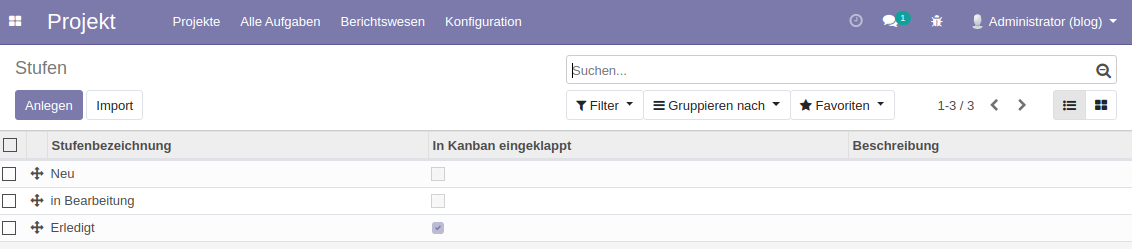
Die Stufen dienen der Gruppierung von Aufgaben nach Themen oder nach dem Bearbeitungszustand oder nach ganz anderen beliebigen Kategorien. Jede Stufe sollte einen Namen und einen Wert für die Reihenfolge haben. Letzteres bestimmt, wie die Stufen in der Kanbanansicht angezeigt werden. Zudem lässt sich auch definieren, ob eine Stufe standardmäßig aufgeklappt bzw. eingeklappt dargestellt werden soll. Odoo ermöglicht, dass für jedes Projekt eigene Stufen definiert werden. Deshalb muss an der Stufe festgelegt werden, für welche Projekte sie gilt. Zudem ist hier auch einstellbar, was die Farben des Kreises in dieser Stufe bedeuten. Im Standard bedeutet ein grauer Kreis „in Arbeit“, ein roter Kreis „blockiert“ und ein grüner Kreis „bereit für die nächste Stufe“, worüber sich auch der Status einer Aufgabe farblich markieren lässt.
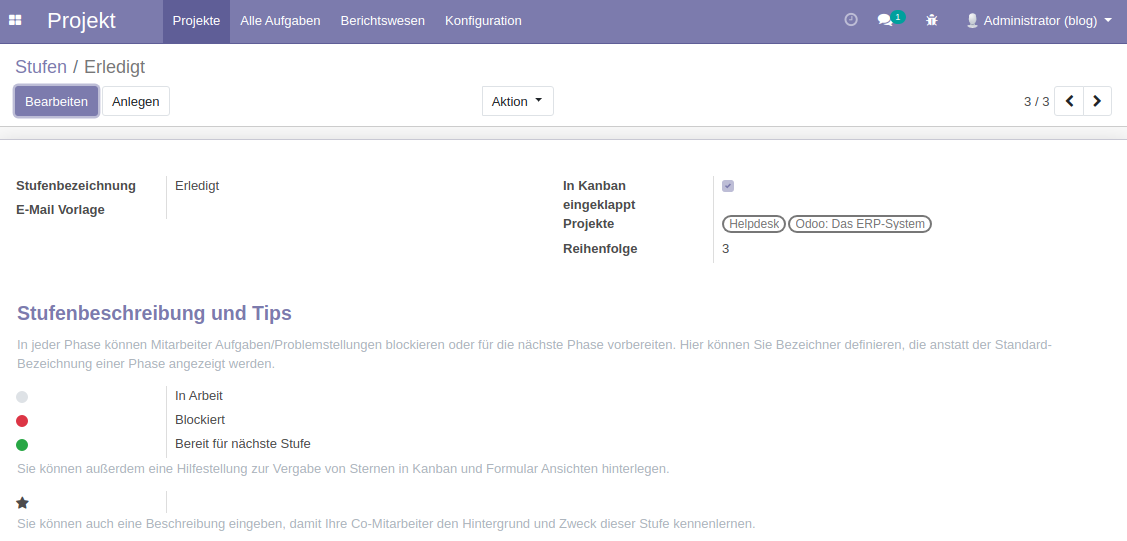
Außerdem können zur weiteren Kategorisierung sogenannte Stichwörter an den Aufgaben gesetzt werden, die unter dem Menüpunkt Projekt > Konfiguration > Stichwörter verwaltet werden. Nach diesen Stichwörtern kann zum Beispiel die Liste aller Aufgaben gruppiert oder gefiltert werden.
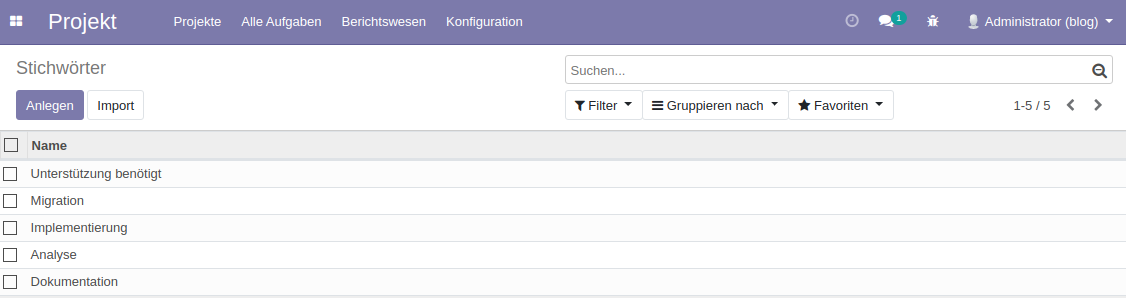
Da viele Aufgaben bestimmte Aktivitäten mit anderen Personen wie dem Kunden voraussetzen, lassen sich diese Aktivitäten unter Projekt > Konfiguration > Aktivitätstypen verwalten und automatisieren. Im Standard gibt es beispielsweise die Aktivitäten „E-Mail“, „Anrufen“ und „Meeting“, um einige Kommunikationsaufgaben vorzudefinieren.
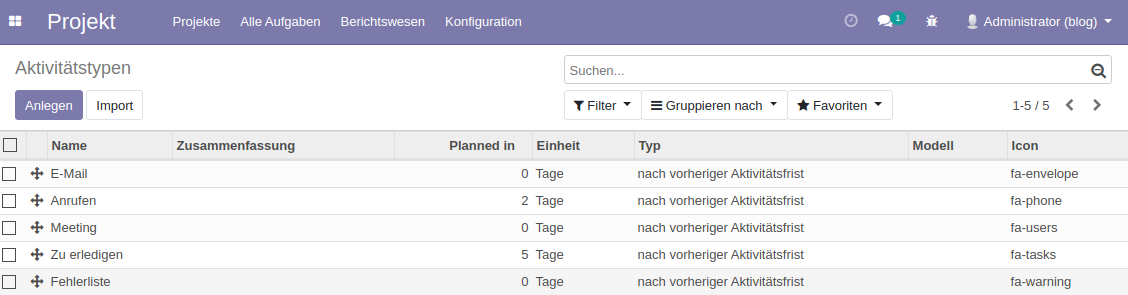
Wie all diese Einstellungen später Einfluss auf die Projekt- und Aufgabenverwaltung haben, wird in den nächsten Abschnitten dargestellt.
3. Projekt
Sind alle Einstellungen wie gewünscht vorgenommen, können die ersten Projekte angelegt werden, die in einer Kanbanansicht auch farblich unterschieden werden können. Insbesondere wenn Projekte verschiedener Typen schnell identifiziert werden müssen, sind farbliche Markierungen sinnvoll. Vorstellbar wäre beispielsweise auch, interne Projekte farblich anders darzustellen als Projekte, die sich auf einen Kundenauftrag beziehen. In dem unten stehenden Bild sind in der Kanbanansicht zwei Projekte dargestellt, wobei das erste, grün markierte, ein internes Projekt mit dem Namen „Helpdesk“ ist. Erkennbar ist hier auch, dass dafür aktuell drei Tickets existieren. Das rot markierte Projekt dagegen ist dem Kunden PR Agentur zugeordnet und hat aktuell sechs Aufgaben.
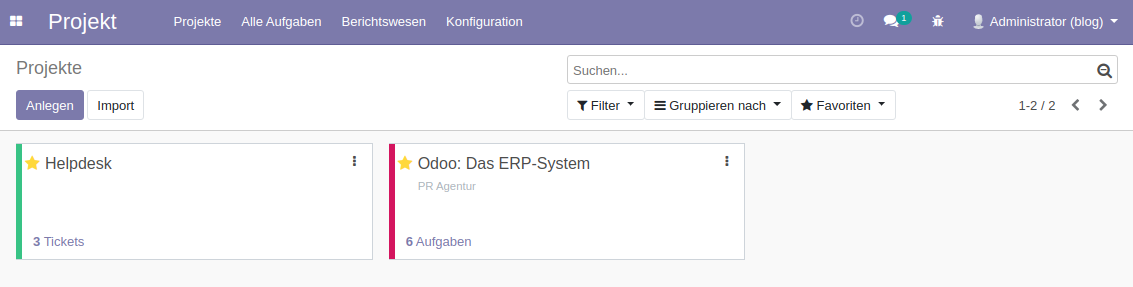
Bei der Erstellung des Projektes unter Projekt > Konfiguration > Projekte kann neben dem Namen des Projektes auch festgelegt werden, wie die Aufgaben genannt werden sollen. Im Beispiel des Helpdesk-Projektes heißen die Aufgaben „Tickets“. Im unten stehenden Bild für das Projekt „Odoo: Das ERP-System“ dagegen heißen sie, wie vom Standard vorgegeben, „Aufgaben“. Des Weiteren lässt sich der Projektmanager und der zugehörige Kunde angeben, die Sichtbarkeit des Projektes einschränken und ein Standard-Arbeitszeitkalender angeben. Auch hier ist es möglich, mit Angabe eines Werts für die Reihenfolge festzulegen, an welcher Stelle in der Kanbanansicht das Projekt angezeigt wird.
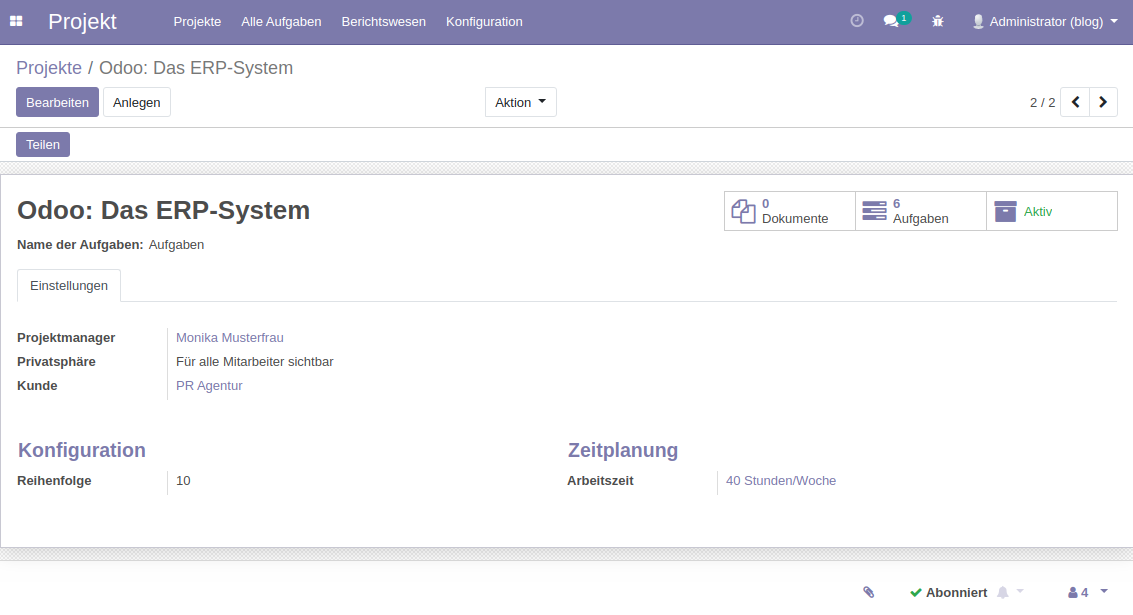
4. Aufgaben
Die Aufgaben eines Projektes werden standardmäßig in der Kanbanansicht dargestellt. Dabei entspricht jede Spalte einer der vorher definierten Stufen und darin sortiert werden die Aufgaben angezeigt. Im unten stehenden Bild für das Projekt „Odoo: Das ERP-System“ sind aktuell acht Aufgaben ersichtlich, wovon jedoch zwei bereits erledigt sind, weswegen in der Kanbanansicht der Projekte (siehe Abbildung unter 3. Projekte) nur sechs Aufgaben angezeigt werden. Es gibt also zwei neue Aufgaben, vier in Bearbeitung befindliche und die zwei bereits erledigten.
Jede einzelne Aufgabe kann am linken Rand eingefärbt werden, um ähnliche Aufgabentypen schnell zu überblicken. Zudem wird, wenn vorhanden, das Bild desjenigen Benutzers angezeigt, der dieser Aufgabe aktuell zugewiesen ist.
Daneben ist mit einem farbigen Punkt der aktuelle Status dargestellt (der unter 2. Weitere Konfigurationen definiert wurde). In der Spalte „in Bearbeitung“ beispielsweise gibt es zwei Aufgaben mit einem grauen Kreis, eine mit roten Kreis und eine mit grünem Kreis. Darüber wird also deutlich, dass die Aufgabe „Email-Integration vornehmen“ aktuell blockiert ist und dort etwas die Bearbeitung verhindert. Die Aufgabe „Belege für Aufträge und Rechnungen erstellen“ dagegen scheinbar fertig ist und im Grunde in die Spalte „Erledigt“ überführt werden kann. Die Anzahl der so gekennzeichneten Aufgaben lässt sich auch in dem Fortschrittsbalken im Spaltenkopf nachvollziehen.
Anhand des gelben bzw. grauen Sterns kann die Priorität der Aufgabe verfolgt werden. Im Standard gibt es nur zwei Prioritäten, gering (grau) und normal (ein gelber Stern). (Hinweis: Mit einer Erweiterung der OCA „project_task_add_very_high“ können weitere Sterne zur Priorisierung hinzugefügt werden.)
Neben dem Stern gibt es noch das Uhrensymbol, das entweder grau, grün, gelb oder rot eingefärbt ist. Dies zeigt das Vorhandensein und die Fälligkeit einer Aktivität für diese Aufgabe an. Ist das Uhrensymbol grau, gibt es keine geplanten Aktivitäten. Ist es grün, gibt es eine Aktivität in der Zukunft. Ist es gelb, ist eine Aktivität für heute geplant und ist es rot, ist eine Aktivität sogar schon überfällig.
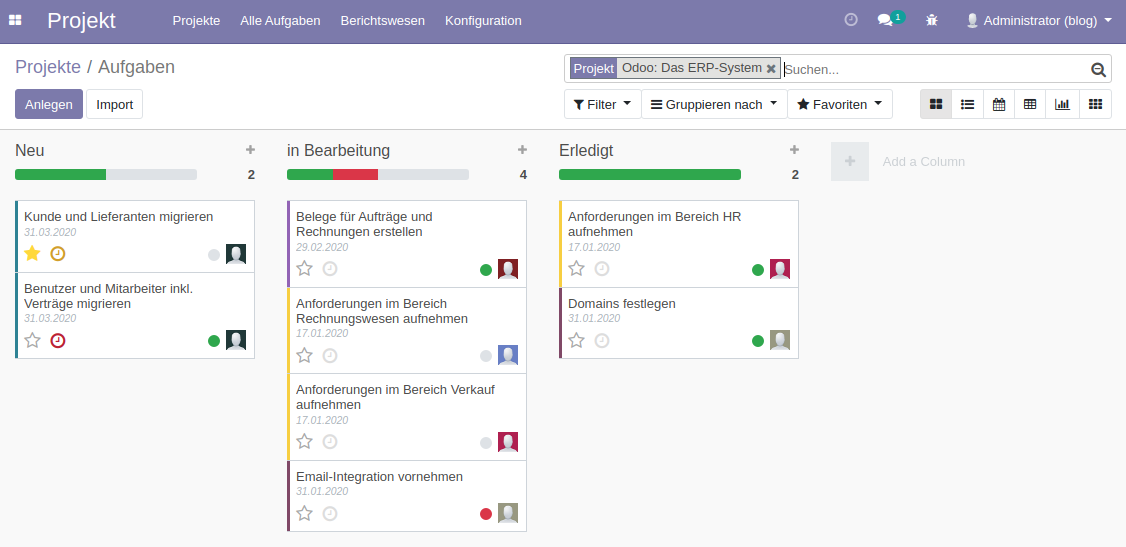
Um etwas am Bearbeitungszustand einer Aufgabe zu ändern, kann diese angeklickt werden und in der Formularansicht geändert werden. Neben der Zuweisung der Aufgabe an einen bestimmten Benutzer kann eine Deadline gesetzt, Stichwörter zur Gruppierung und Filterung eingetragen und eine Beschreibung der Aufgabe hinzugefügt werden. In dem unten stehenden Bild sieht man unter dem Formular auch die in zwei Tagen fällige Aktivität, die hier grün angezeigt wird, da sie noch in der Zukunft liegt. Auch hier würde sich die Farbe verändern, wenn die Fälligkeit heute ist oder bereits überschritten wurde.
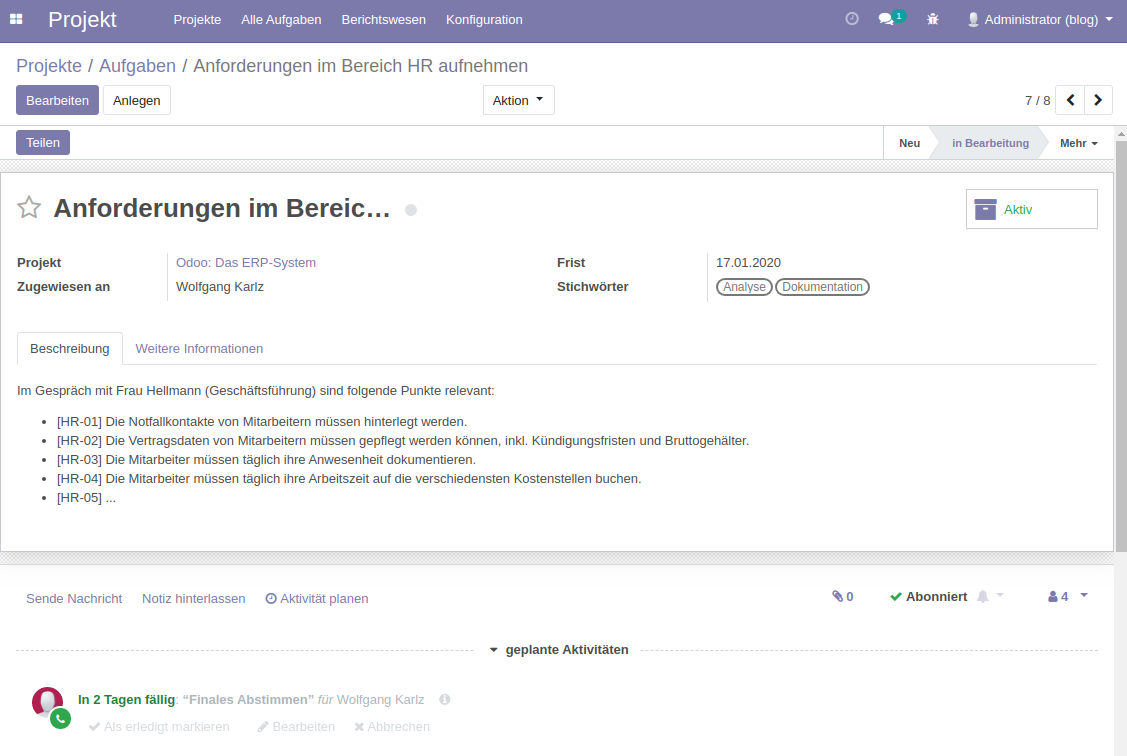
Zuguterletzt lassen sich die Aufgaben auch in einer Kalenderansicht darstellen, um die Fristen im Blick zu halten. Dabei ist auch hier anhand der farblichen Markierung erkennbar, welche Person zuständig ist.
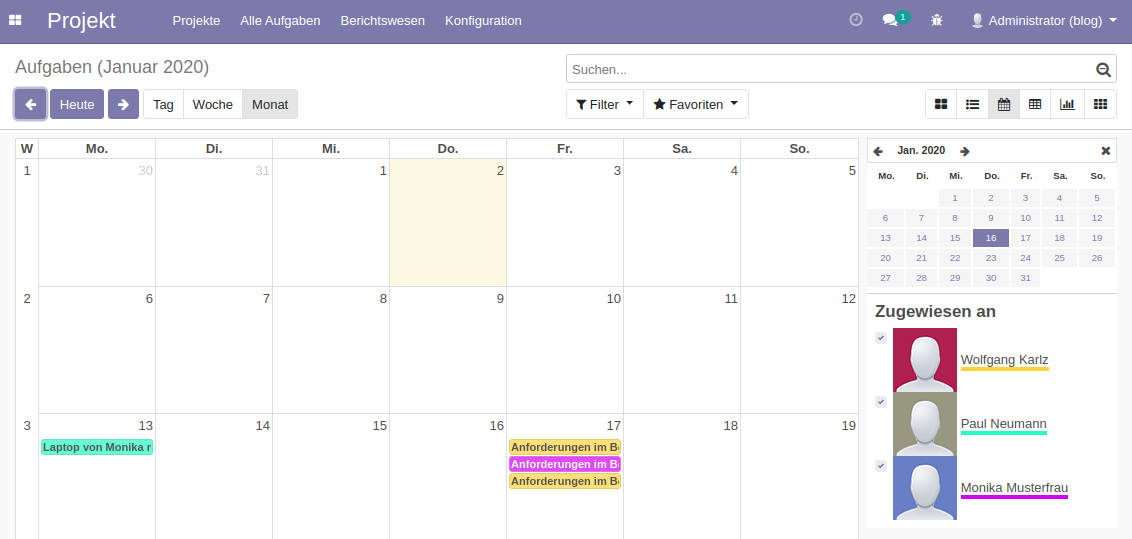
5. Optionale Module der OCA
In der Odoo Community Association (OCA) gibt es zahlreiche Erweiterungen für das Projektmanagement. Es gibt beispielsweise Module, um Projektaufgaben nach bestimmten Schemata zu nummerieren, Benutzer bestimmten Projektrollen zuzuweisen, Meilensteine zu verwenden, Projektstatus zu setzen, Aufgabenabhängigkeiten anzugeben oder auch Aufgaben in einer Timeline anzuzeigen. Aktuell gibt es 33 Module im Projekt-Repository der OCA auf Github für Odoo Version 12, die frei verwendbar sind. Im Zusammenhang mit Projekten steht aber auf jeden Fall auch das Modul für die Zeiterfassung vom Odoo Standard ganz oben auf der Liste der nützlichen Erweiterungen, weil damit Projekte mit Kostenstellen verbunden werden und die Arbeitszeiten der Mitarbeiter auf die Projekte gebucht werden können (siehe Abschnitt 1. Einstellungen).
Das Odoo-Projektmanagement ist sehr intuitiv verwendbar und bietet zahlreiche Möglichkeiten, Arbeitsabläufe und Aufgaben nachzuverfolgen und zu strukturieren.